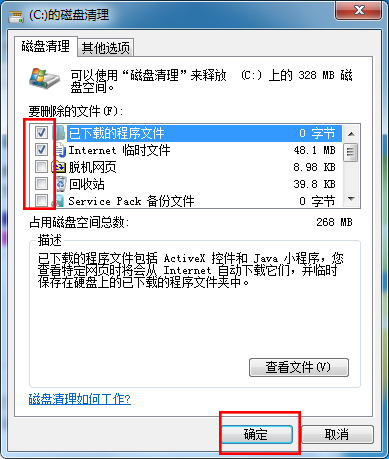电脑复制后粘贴没反应 ?一起来了解一下。 方法一 1、键盘上按win+r打开运行,输入regedit,点击确定 2、打开注册表编辑器,依次展开目录HKEY_CURRENT_USER/Software/Microsoft/Windows/CurrentVersion
电脑复制后粘贴没反应?一起来了解一下。
方法一
1、键盘上按win+r打开运行,输入regedit,点击确定
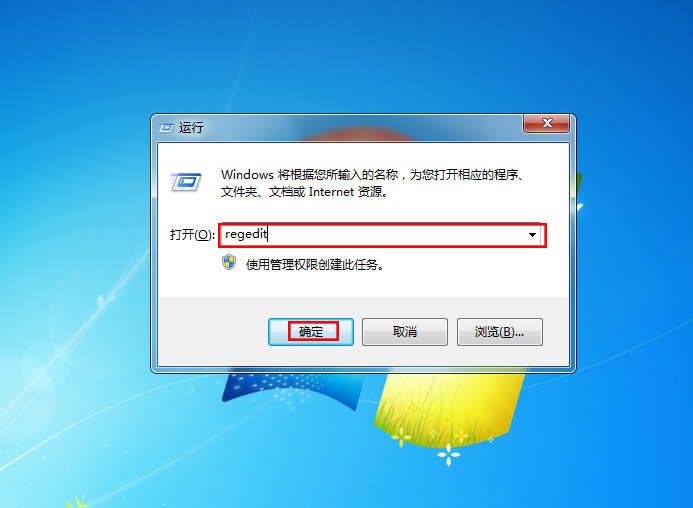
2、打开注册表编辑器,依次展开目录HKEY_CURRENT_USER/Software/Microsoft/Windows/CurrentVersion/Policies/Microsoft
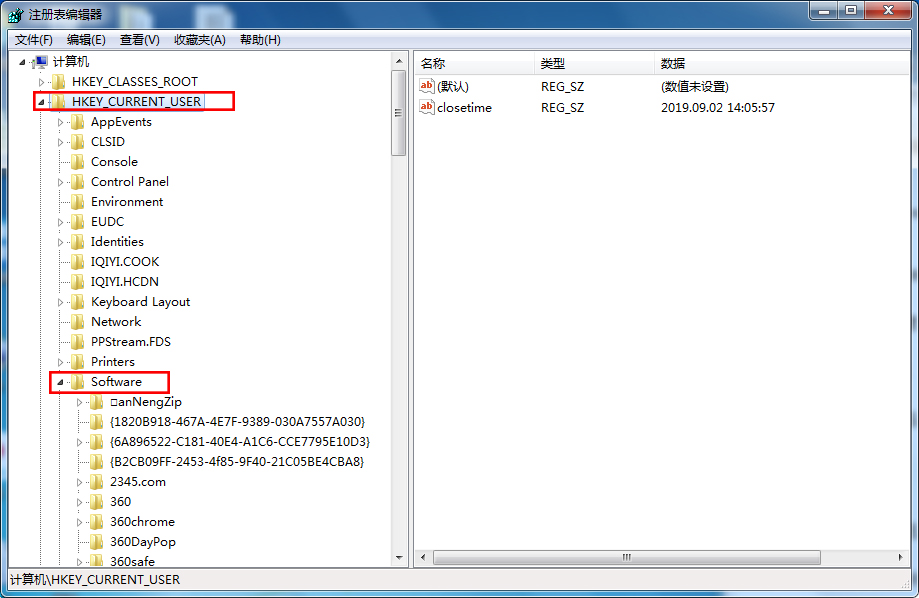
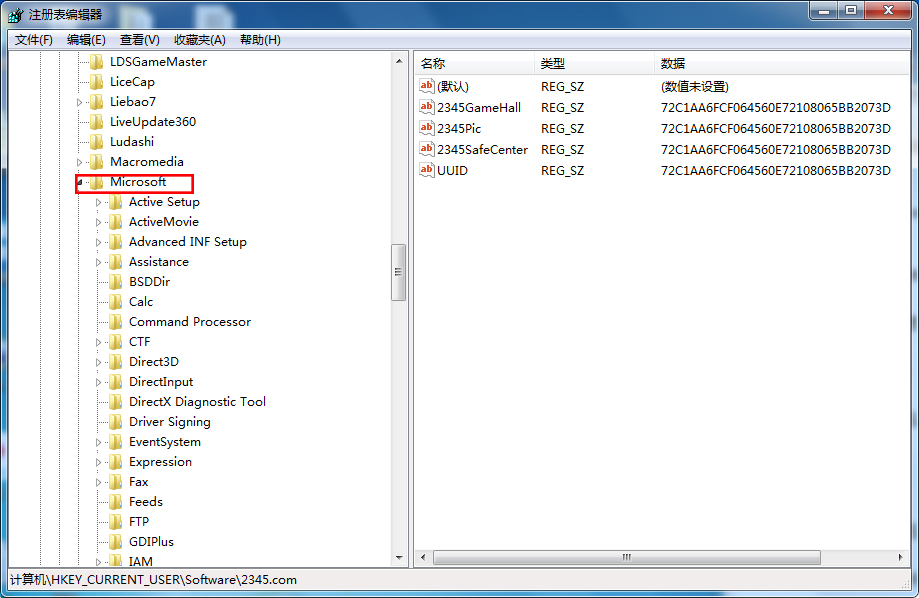
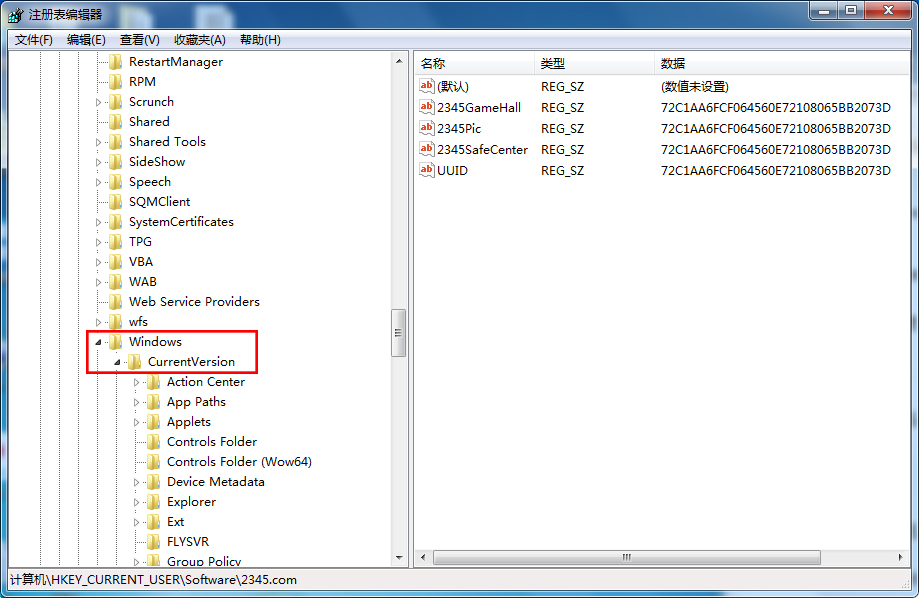
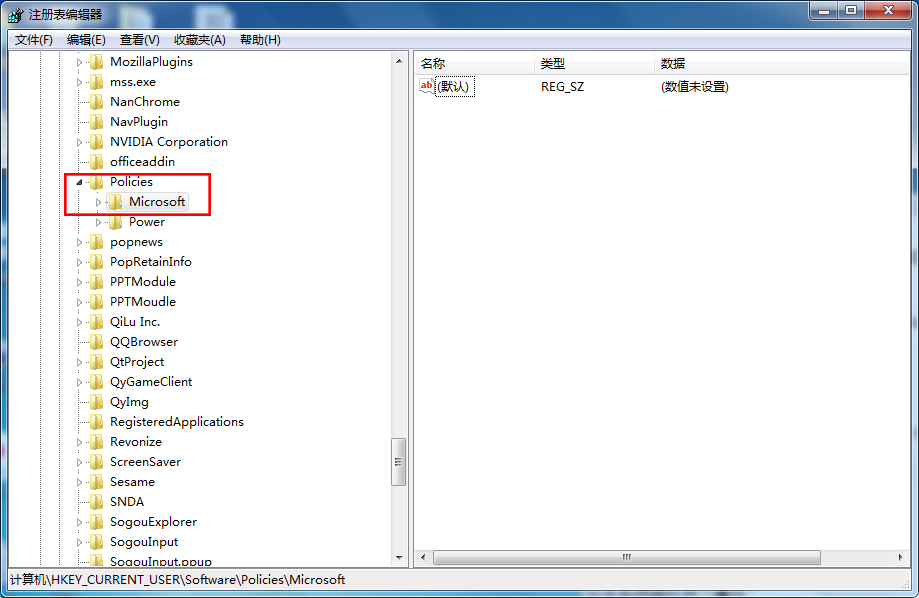
3、鼠标右键单击->新建->DWORD(32-位)值
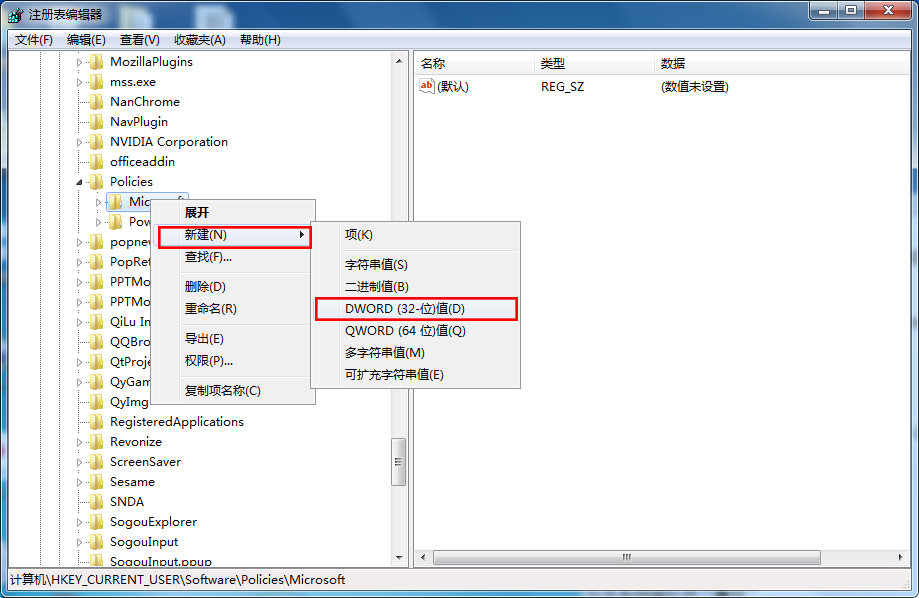
4、新建后的默认名会为新建#1,双击打开
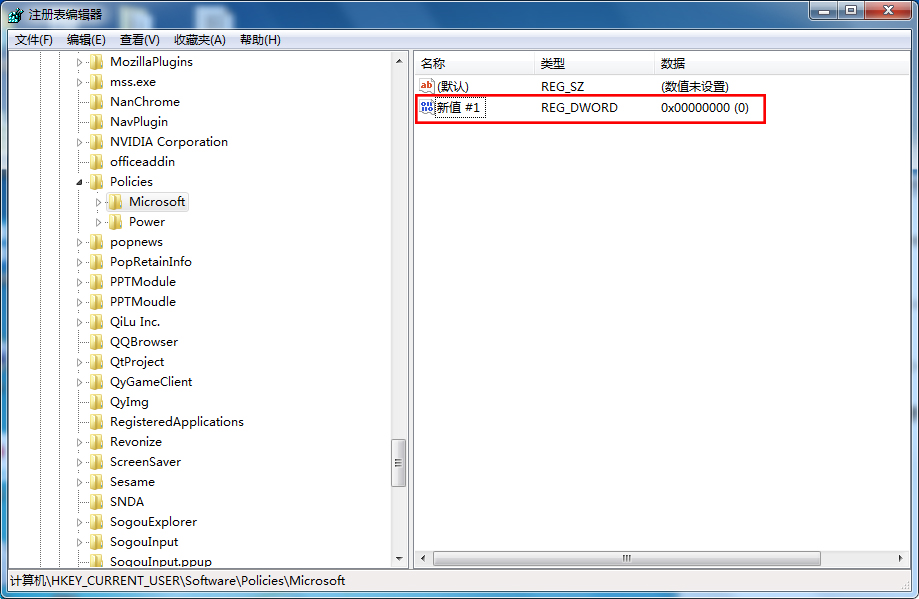
5、把数值修改成1,点击确定

6、操作完成后重新启动下电脑

方法二
1、打开计算机
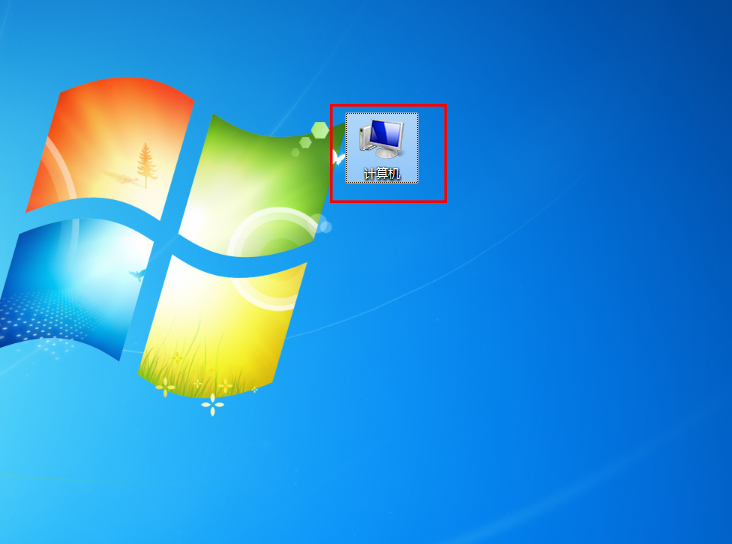
2、右键单击本地磁盘(C),选择属性
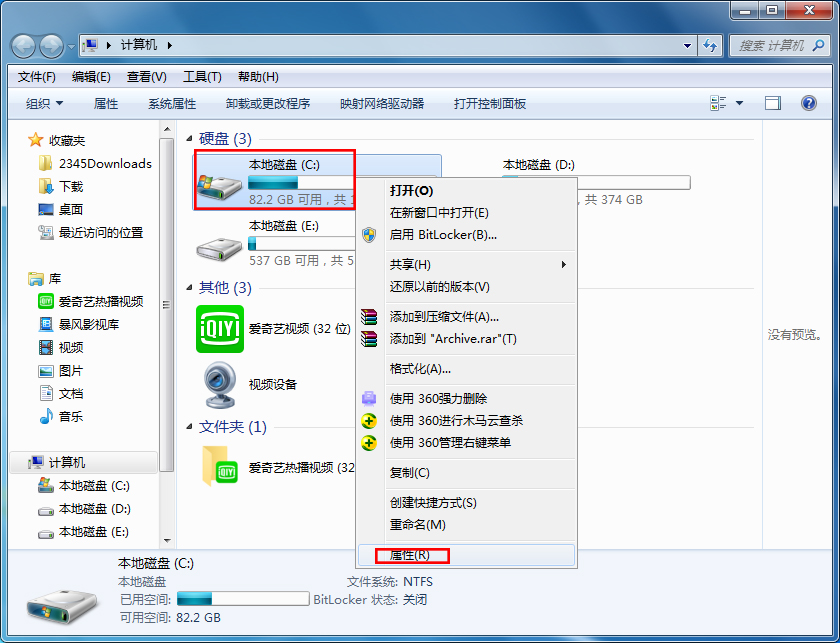
3、点击磁盘清理,等待数据扫描完成
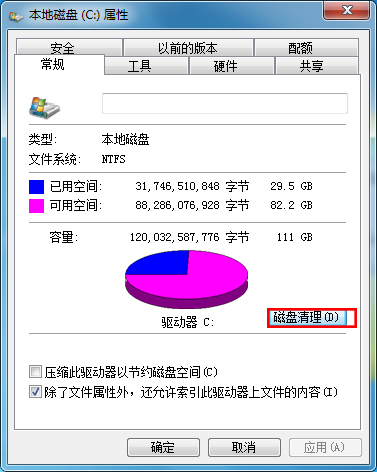

4、完成后勾选上所有可以删除的文件,点击确定